
Ce logiciel maintiendra vos pilotes opérationnels, vous protégeant ainsi des erreurs informatiques courantes et des pannes matérielles. Vérifiez tous vos pilotes maintenant en 3 étapes faciles :
- Télécharger DriverFix (fichier de téléchargement vérifié).
- Cliquez sur Lancer l'analyse pour trouver tous les pilotes problématiques.
- Cliquez sur Mettre à jour les pilotes pour obtenir de nouvelles versions et éviter les dysfonctionnements du système.
- DriverFix a été téléchargé par 0 lecteurs ce mois-ci.
Windows 10 a changé beaucoup de choses et l'une de ces choses est le Windows Update section.
En parlant des paramètres de Windows Update dans Windows 10, voyons ce qui a été modifié et quelles nouvelles fonctionnalités ont été ajoutées.
Peut-être que l'un des plus gros changements est que maintenant vous ne pouvez plus accéder à Windows Update à partir de Panneau de commande, à la place, le seul moyen d'accéder aux paramètres de Windows Update sur Windows 10 consiste à utiliser l'application Paramètres et à accéder à la section Mise à jour et sécurité.
Avec Windows 10, toutes les mises à jour sont installées automatiquement, et lorsque vous visitez la section Windows Update, vous ne trouverez que Bouton « Rechercher les mises à jour » qui vérifie les mises à jour et si des mises à jour sont disponibles, il les télécharge automatiquement.
Pourquoi dois-je mettre à jour mon système d'exploitation? Voir l'explication complète de notre guide pratique!
De plus, Windows 10 recherchera également les mises à jour en arrière-plan et les téléchargera automatiquement.
Cela signifie que vous ne pourrez pas sélectionner des mises à jour individuelles à la place, vous téléchargerez automatiquement toutes les mises à jour des mises à jour de sécurité, les mises à jour facultatives des mises à jour de pilotes.
Nous devons également mentionner que Windows Update ne téléchargera pas les mises à jour sur les connexions mesurées, il n'utilisera donc pas vos données mobiles, mais téléchargera les mises à jour une fois que vous vous connecterez à un réseau WiFi stable.
Cependant, afin d'empêcher Windows Update de télécharger des mises à jour, vous devez définir votre connexion actuelle comme limitée.
Nous devons également mentionner que les utilisateurs de Windows 10 Professionnel auront la possibilité de différer les mises à niveau dans la section Options avancées.
Ils recevront toujours toutes les mises à jour comme les utilisateurs à domicile, mais leurs mises à jour peuvent être retardées jusqu'à ce qu'elles aient été testées pendant un certain temps par les utilisateurs à domicile.
Sous les options avancées, vous pouvez choisir le mode d'installation des mises à jour. Vous pouvez choisir Automatique et Windows téléchargera automatiquement les mises à jour, les installera et programmera un redémarrage lorsque vous n'utilisez pas votre PC.
Vous pouvez également choisir Notifier à planifier une option de redémarrage qui vous permettra de programmer un redémarrage à une heure précise.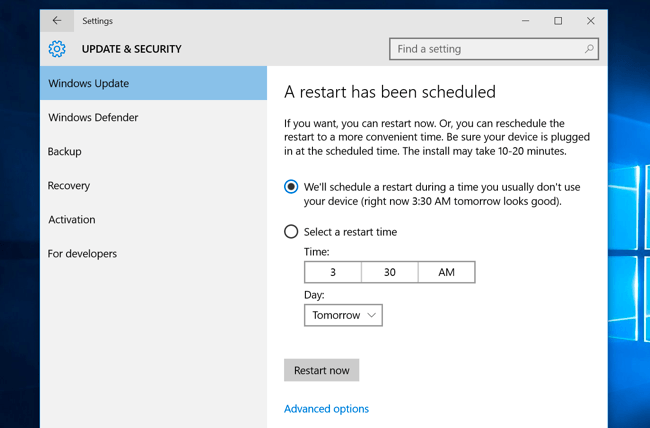
Mon Windows 10 est-il à jour? Découvrez-le dans notre article constamment mis à jour!
Une nouvelle fonctionnalité introduite par Microsoft avec Windows 10 est le téléchargement peer-to-peer pour les mises à jour.
Par exemple, si vous avez plusieurs PC sur votre réseau, vous pouvez choisir de télécharger les mises à jour directement à partir d'eux et d'accélérer le processus de téléchargement.
De plus, votre PC enverra et recevra des mises à jour d'autres ordinateurs Windows 10 via Internet, mais si vous ne souhaitez pas envoyer et recevoir de mises à jour d'autres ordinateurs sur Internet, vous pouvez activer cette option désactivé.
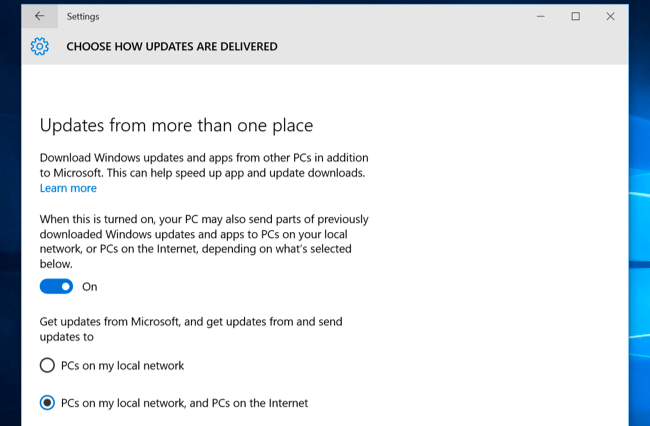
Si, pour une raison quelconque, vous rencontrez des problèmes avec votre PC après l'installation d'une mise à jour, vous avez la possibilité d'afficher votre historique des mises à jour dans la section Options avancées > Afficher votre historique des mises à jour.
Vous y verrez la liste des mises à jour, mais vous pouvez également désinstaller une mise à jour si cela vous pose des problèmes.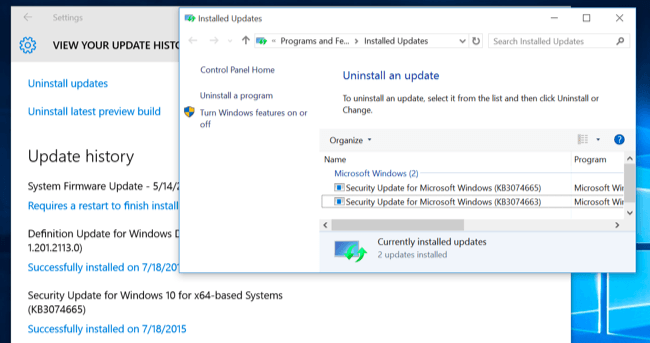
L'une des fonctionnalités les plus utiles de Windows Update est probablement la possibilité de conserver vos mises à jour après la réinitialisation de votre PC.
Windows 10 est livré avec la fonction de réinitialisation du PC qui effectuera une nouvelle installation de Windows 10, mais vous pouvez désormais conserver vos mises à jour et vous n'aurez pas à télécharger à nouveau toutes les mises à jour.
Alerte guide épique! Tout ce que vous devez savoir sur la réinitialisation de votre Windows 10 est ici !
![5 meilleurs pare-feu pour Windows 10 [Gratuit & Payant]](/f/aee2488bf98608d59dd46e3a27658c17.jpg?width=300&height=460)

